
Spisu treści:
- Autor John Day [email protected].
- Public 2024-01-30 11:30.
- Ostatnio zmodyfikowany 2025-01-23 15:03.

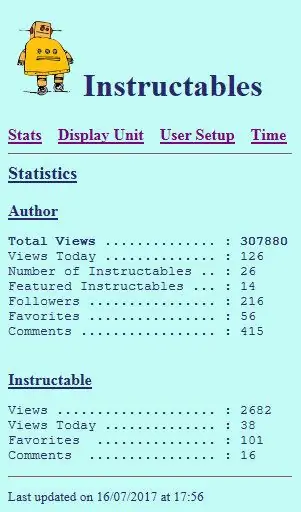
23-01-2018 Aktualizacja oprogramowania
Jakiś czas temu próbowałem stworzyć „Licznik trafień Instructables” za pomocą interfejsu API Instructables i Arduino Uno z osłoną sieci przewodowej. Jednak przy ograniczonej pamięci RAM Arduino Uno nie byłem w stanie uruchomić systemu.
Jakiś czas temu zauważyłem podobny projekt wykonany przez diytronics przy użyciu NodeMCU. To był właściwy początek, aby przerobić mój projekt.
Korzystając z modułu WiFi ESP8266-01, przestudiowałem różne dostępne opcje i przeprojektowałem system.
Pierwszym problemem podczas korzystania z modułów ESP8266 jest skonfigurowanie urządzenia do połączenia z istniejącym punktem dostępowym WiFi. Nie chciałem tego robić za pomocą kodu, ponieważ wymagało to zmiany kodu i przeprogramowania na ESP8266. Uważam, że biblioteka WiFiManager jest bardzo przydatna i skorzystałem z przykładów, aby uzyskać najłatwiejszą metodę podłączenia EP8266 do sieci WiFi.
Następnie nie chciałem wprowadzać zmian w kodzie za każdym razem, gdy chciałem zmienić Instructable do monitorowania. W tym celu skonfigurowałem ESP8266 z wbudowanym serwerem WWW, aby umożliwić łatwą zmianę parametrów.
Krok 1: Projekt


Będziesz potrzebować następujących komponentów:
- 1 x moduł ESP8266-01
- 1 x max7219 8-cyfrowy 7-segmentowy wyświetlacz
- 1x7805 regulator napięcia
- 1 x regulator napięcia ASM1117 3.3V
Zasilacz
Zasilanie urządzenia pobierane jest z zasilacza 12V DC. Będziemy potrzebować dwóch dostaw:
- 5V dla wyświetlacza max7219
- 3,3 V dla ESP8266-01
Zapoznaj się ze schematem ideowym.
Dioda służy do ochrony urządzenia przed niepoprawną polaryzacją, po której następuje wyłącznik zasilania ON/OFF. Napięcie wejściowe jest regulowane do 5V przez regulator napięcia 7805. To 5 V służy do zasilania wyświetlacza max7219.
Napięcie 5 V jest również używane do uzyskania 3,3 V wymaganego przez ESP8266-01. Regulator ASM1117 3.3 jest podłączony do regulatora 5V, a nie do wejścia DC. Ma to na celu zmniejszenie ciepła, które będzie generowane przez ASM1117 po podłączeniu do zasilania 12V. Zastosowany ASM1117 3.3 jest urządzeniem do montażu powierzchniowego i można go łatwo przylutować do kawałka płytki vero.
Ponieważ moduł ESP8266 może pobierać do 300 mA podczas transmisji, każda szyna napięciowa jest wyposażona w kondensator wygładzający o przyzwoitej wielkości. Aby wyeliminować szum HF, kondensatory 0,1 uf są również zamontowane na każdej szynie napięciowej.
ESP8266-01
Przy ograniczonej liczbie dostępnych pinów we/wy należy zachować ostrożność, aby umożliwić prawidłowe uruchomienie ESP8266. Aby moduł ESP8266-01 uruchomił się we właściwym trybie, należy wykonać następujące czynności:
- CH_PD musi być WYSOKIE
- RST musi być WYSOKI
- GPIO należy ciągnąć WYSOKO
- GPIO2 musi być WYSOKI
Odbywa się to za pomocą rezystorów podciągających 10K. Zapewni to poprawne uruchomienie modułu ESP8266.
Piny we/wy
Mój projekt potrzebował 5 pinów I/O do następujących elementów:
- 3 piny do wyświetlacza max7219
- 1 pin do przycisku MODE/SETUP
- 1 pin do brzęczyka
Ponieważ ESP8266 ma dostępne tylko cztery piny I/O, jeden pin I/O jest zwarty. Dlatego brzęczyk i przycisk MODE/SETUP są podłączone do pojedynczego pinu I/O. Oprogramowanie będzie używane do sterowania trybem WEJŚCIA/WYJŚCIA tego pinu.
max7219 Wyświetlacz
Wyświetlacz potrzebuje trzech pinów I/O, ale gdy ESP8266 ma tylko 2 piny I/O ogólnego przeznaczenia, używane będą również piny Rx i TX. Oznacza to, że podczas opracowywania nie jest dostępny żaden monitor szeregowy. Do sterowania wyświetlaczem wykorzystywane są piny GPIO1, Rx i TX.
Brzęczyk/przycisk
Gdy pozostał tylko jeden pin I/O (GPIO0), brzęczyk i tryb MODE/SETUP są podłączone do tego pinu, a za pomocą multipleksowania pin ten jest używany do odczytu stanu przycisku, a także dźwięku brzęczyka.
Krok 2: Budowanie obwodu


Obwód został zbudowany na małym kawałku płytki vero, przy użyciu zaledwie kilku potrzebnych elementów. Regulator SMD ASM1117 został przylutowany do torowej strony płytki.
Do podłączenia ESP8266-01 użyłem 2 x 4-pinowe nagłówki. Pozwala to na łatwe wyjęcie modułu ESP8266 do programowania. Do oddzielenia torów deski vero pomiędzy pinami ESP8266 użyto ostrego noża hobbystycznego.
Przewody wyświetlacza, brzęczyka i przycisku zostały przylutowane bezpośrednio do płytki vero.
Krok 3: Montaż wyświetlacza do obudowy



Miałem do dyspozycji małą plastikową obudowę. Aby zmieścić wyświetlacz, najpierw robię wycięcie na wyświetlacz. Wycięcie zostało pomniejszone niż wyświetlacz, a następnie spiłowane, aby wyświetlacz dobrze pasował do wycięcia.
Używając permanentnego czarnego markera, biel wyświetlacza została zmieniona na czarną, a wyświetlacz sklejony na miejscu za pomocą żywicy epoksydowej.
Krok 4: Montaż innych elementów



Gniazdo zasilania, włącznik/wyłącznik, przycisk i brzęczyk zostały zamontowane z tyłu obudowy.
W przypadku brzęczyka wywierciłem w obudowie otwór 3mm i przykleiłem brzęczyk nad tym otworem. Gwarantuje to, że brzęczyk będzie wystarczająco obciążony.
Po zamontowaniu wszystkich komponentów okablowanie między komponentami zostało wykonane za pomocą cienkiego drutu.
Krok 5: Programowanie ESP8266-01


Prześlij kod do ESP8266-01 za pomocą swojej metody. Dla ułatwienia dołączyłem używane biblioteki.
Proszę zauważyć, że zmodyfikowałem bibliotekę LedControl, więc będziesz musiał użyć mojej biblioteki LedControlESP8266.
Krok 6: Łączenie się z Wi-Fi




Aby licznik trafień działał poprawnie, najpierw musimy podłączyć urządzenie do punktu dostępowego WiFi. Wykonaj następujące kroki:
- Włącz urządzenie
- Gdy zostanie wyświetlony komunikat „Set Net”, naciśnij przycisk MODE/SETUP przez około 2 sekundy
- Wyświetlacz pokaże teraz „no con”
- Przejdź do komputera lub smartfona i wybierz połączenia Wi-Fi
- Wybierz „Licznik trafień instrukcji”
- Otwórz przeglądarkę internetową. Jeśli strona konfiguracji nie otworzy się automatycznie, wpisz następujący adres IP: 192.168.4.1
- Kliknij Konfiguruj WiFi
- Wybierz żądany punkt dostępu Wi-Fi i wprowadź hasło do tego punktu dostępu
- Następnie wprowadź adres IP, bramę i maskę zgodnie ze swoimi wymaganiami
- Po zakończeniu kliknij przycisk Zapisz
- Gdy się powiedzie, otrzymasz wiadomość z potwierdzeniem, że dane zostały zapisane.
- Po podłączeniu licznik trafień wyświetli aktualnie skonfigurowane trafienia
Krok 7: Konfiguracja licznika trafień




Po podłączeniu ustawienia licznika trafień można zmienić za pomocą strony internetowej urządzenia.
Otwórz przeglądarkę internetową i wprowadź adres IP licznika trafień.
Liczniki trafień
Urządzenie można ustawić na dwa rodzaje liczników trafień. Każdy z liczników należy ustawić indywidualnie.
- Nazwa ekranowa autora - pokazuje całkowitą liczbę trafień dla określonego autora.
- Identyfikator Instructables - Pokazuje całkowitą liczbę trafień dla określonych trafień Instructable. Więcej informacji na temat uzyskiwania dowodu tożsamości znajduje się na dole strony internetowej
Wyświetlacz
Jednostkę można ustawić tak, aby wyświetlała trafienia autora lub wymagające polecenia:
- Wybierz Autor Total Hits, aby wyświetlić całkowitą liczbę trafień dla autora
- Wybierz Instructbles ID Hits, aby wyświetlić całkowitą liczbę trafień dla Instructable
Dźwięk
Wybierz tę opcję, jeśli chcesz, aby jednostka wydawała dźwięk po zmianie wyświetlanego licznika trafień.
Jasność wyświetlacza
Jasność wyświetlacza można zmienić za pośrednictwem strony internetowej. Wprowadź poziom jasności od 0 do 15 zgodnie z wymaganiami.
Krok 8: Korzystanie z licznika trafień Instructabes

Po podłączeniu jednostka nie ma wielu funkcji. Poza przyciskiem MODE nie ma żadnego innego interfejsu między urządzeniem a użytkownikiem.
Naciśnięcie przycisku TRYBU spowoduje zmianę wyświetlania pomiędzy trafieniami autora łącznie i trafieniami z instrukcją.
Mam nadzieję, że podobał ci się ten Instruktaż.
Pozdrowienia
Eric
Zalecana:
Dungeons and Dragons Hit Point Tracker z wyświetlaczem E-Ink: 3 kroki

Śledzenie punktów wytrzymałości Dungeons and Dragons z wyświetlaczem E-Ink: Chciałem stworzyć narzędzie do śledzenia punktów wytrzymałości, które wyświetla punkty wytrzymałości wszystkich graczy w znormalizowanej skali, dzięki czemu można dokładnie zobaczyć, kto najbardziej potrzebuje leczenia i jak słaba jest cała drużyna czyn. Łączy się przez Bluetooth z telefonem z Androidem, który
Fajny robot Instructables, który się porusza: 11 kroków (ze zdjęciami)

Fajny robot instruktażowy, który się porusza: jeśli podoba ci się mój robot, zagłosuj na mnie w konkursie robotów instruktażowych. Jest to proste i łatwe do wykonania
Jak wygrać nagrody w Instructables: 7 kroków (ze zdjęciami)

Jak wygrać nagrody w Instructables: Jeśli wpiszesz „jak wygrać instructables” w pasku wyszukiwania na Instructables otrzymasz Jak wygrać konkursy Instructables przez Mrballeng na pierwszym miejscu. Tak, powinieneś to przeczytać i powinieneś podążać za Mrballengiem, ponieważ ma wspaniałe, piękne p
Instructables View Counter + ESP8266 Guide: 6 kroków (ze zdjęciami)

Instructables View Counter + ESP8266 Guide: Liczniki subskrybentów na YouTube i Facebooku są dość powszechne, ale dlaczego nie zrobić czegoś podobnego dla Instructables? Dokładnie to zamierzamy zrobić: w tej instrukcji stworzymy licznik wyświetleń instrukcji! widoki będą musiały zostać uchwycone
Instructables Robot Paper Latarka LED: 10 kroków (ze zdjęciami)

Latarka LED Instructables Robot Paper: To mój wpis do konkursu kieszonkowego Instructables. Ciemność jest wszędzie i często utknąłeś w czarnej otchłani bez źródła światła. Nie bój się więcej, ponieważ teraz jest malutka latarka LED, która mieści się w każdej kieszeni i wadze
